win10应用商店打不开该怎么办呢?这对于精通电脑的人来说就来小菜一碟的事,反之对于下载火(xiazaihuo.com)来说就有些棘手了。不过不必担心,有小编在呢,这就来给大家讲解一下解决win10应用商店打不开的操作方法。
在对win10系统的使用过程中,我们经常都会遇到一些这样或那样的故障问题,尤其是一些跟升级到win10系统的用户,时常都会碰到win10应用商店打不开的情况,估计电脑下载火(xiazaihuo.com)在遇到这个问题时都是处于束手无策的状态。所以,今天小编就给大家说说怎么解决win10应用商店打不开的解决方法。
1,首先右键点击“开始菜单”,接着选择“设置”菜单项

应用商店打不开电脑图解1
2,然后点击“网络和Internet”图标

应用商店打不开电脑图解2
3,在打开的网络状态页面中看一下电脑是否连接到了Internet,如果没有的话,需要检查网络设置。

win10应用商店电脑图解3
4,接着回到设置主界面,点击“帐户”图标

应用商店打不开电脑图解4
手把手教你win10激活密匙有哪些
当win10安装好后,欣喜之余,我们首先要做的就是激活win10激活密匙,要是没有激活的话将会很麻烦,那么该怎么激活win10系统呢?使用产品秘钥便可,下面,就将我所罗列出来的一些win10来分享给大家.
5,在打开的账户窗口中,点击左侧边栏的“电子邮件和应用账户”菜单项

应用商店电脑图解5
6,如果不是微软账户登录的话,可以点击右侧的“添加账户”按钮,输入你的微软账户,然后登录即可。

win10应用商店电脑图解6
7,接下来再次回到设置主界面,点击上面的“时间和语言”图标
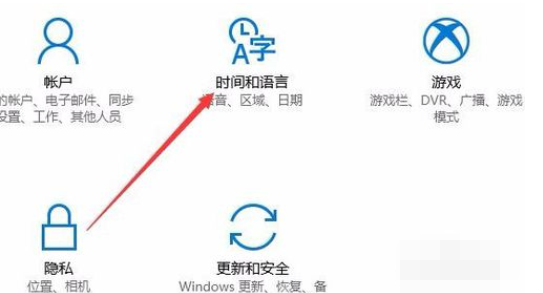
win10应用商店电脑图解7
8,在打开的窗口中设置正确的时区,然后重新启动电脑后再试一下应用商店,一般可以解决无法打开的问题了。

应用商店电脑图解8
以上就是解决win10应用商店打不开的操作方法了。
告诉你关闭win10自动更新
体验过win10系统的用户就知道,win10自动更新怎么关闭有一个自动更新功能,而且还没有关闭自动更新的选项,这非常影响用户的上网体验,所以这让很多不希望自动更新的朋友感到头痛.针对这个问题,下面小编就给大家带来win10的操作方法.






